Per proteggere i file che hai salvato in un percorso, potresti decidere di mettere la password ad una cartella su Mac. Invece di creare un archivio codificato di tipo ZIP o RAR, c’è un metodo migliore per farlo.
Infatti, puoi crittografare con password un percorso di sistema tramite la crittografia AES a 128 o a 256 bit, quindi grazie ad un algoritmo di cifratura. Esso, ti permetterà di creare un’immagine disco con estensione .dmg crittografata.
Le procedure indicate sono riferite ad ambiente Apple, se invece cerchi le istruzioni per Windows ti spiego in dettaglio nel tutorial come mettere la password ad una cartella su Windows.
Come mettere la password ad una cartella su Mac
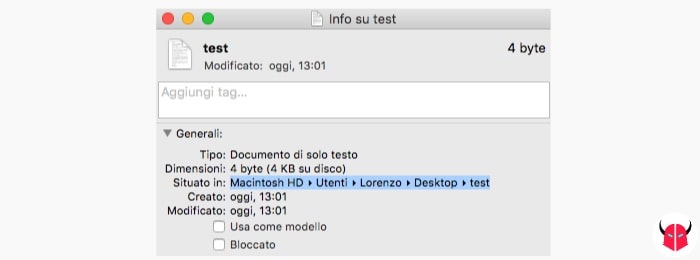
Se vuoi proteggere i lavori o i documenti che hai salvato dentro una cartella sul Mac, devi innanzitutto impostare un codice di sicurezza all’accesso. Per farlo, devi annotarti il percorso nel quale sono archiviati i file.
Non è niente di difficile, perché per fare ciò devi soltanto cliccare con il tasto destro del magic mouse su un documento e scegliere Ottieni informazioni, oppure fare un click con il tasto sinistro e seguire il percorso File > Ottieni informazioni.
Dopo che ti sei scritto il percorso, puoi creare l’immagine disco .dmg criptata. Non spaventarti, perché è davvero semplice eseguire questa operazione. Infatti, basta usare l’Utility Disco, situata nel Launchpad, precisamente nella cartella Altro.
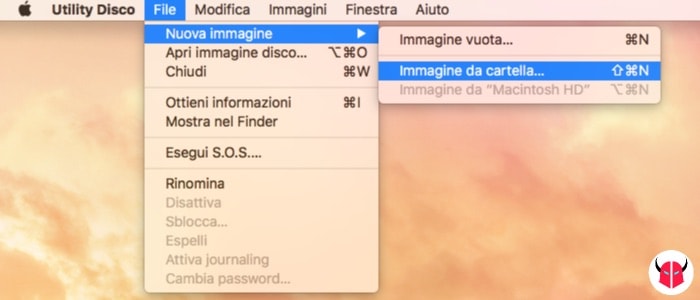
Quando hai aperto l’Utility Disco, per avviare la creazione di un’immagine disco, non devi far altro che seguire il percorso File > Nuova immagine e cliccare su Immagine da cartella.
In alternativa, sempre dopo l’apertura, puoi usare la combinazione di tasti ⇧ + cmd ⌘ + N. Dopo averlo fatto, devi scegliere il percorso, selezionare la cartella che desideri criptare con password e cliccare su Apri.
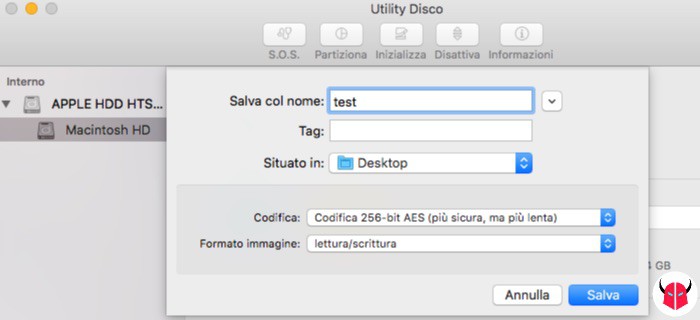
Ora, nel campo Salva con nome, devi scrivere il nome che vuoi dare all’immagine disco, che può essere lo stesso della cartella o un altro qualsiasi. Poi, devi scegliere il percorso dove creare l’immagine disco, come ad esempio il Desktop.
Subito dopo, puoi mettere password a cartella Mac. Per farlo, nel campo Codifica devi scegliere l’opzione Codifica 128-bit AES (consigliata) o Codifica 256-bit AES (più sicura, ma più lenta), digitare la Password che vuoi configurare per due volte e cliccare su Scegli.
Infine, nel campo Formato immagine devi selezionare l’opzione lettura/scrittura. Fatto questo, non ti resta che premere su Salva per avviare l’automatica creazione dell’immagine disco codificata.
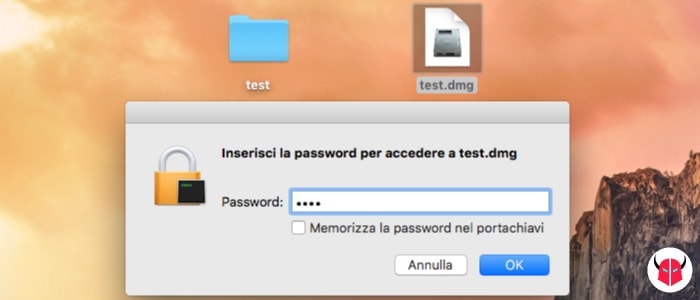
Al termine dell’operazione, sarai riuscito ad proteggere con password la cartella che hai sul Mac. Infatti, vedrai l’immagine disco con estensione .dmg nel percorso che hai scelto.
Per aprirla, dovrai inserire la Password e cliccare su Ok. Quando sei certo che i file sono integri e si leggono correttamente, puoi eliminare la cartella sprovvista di password. Così, d’ora in avanti, tutti i file che deciderai di trasferire e salvare nella cartella crittografata saranno al sicuro per impostazione predefinita.
